آیا می خواهید صفحه فیس بوک خود را در وردپرس با پنجره بازشو تبلیغ کنید؟ پنجره های پنجره سبک برای تبدیل بازدید کنندگان به مشترک بسیار خوب کار می کنند و هنگام تبلیغ صفحه فیس بوک شما حتی بهتر کار می کنند. در این مقاله ، ما به شما نشان خواهیم داد که چگونه بدون ایجاد مزاحمت برای کاربران ، صفحه فیس بوک خود را در وردپرس با یک پنجره سبد ارتقا دهید
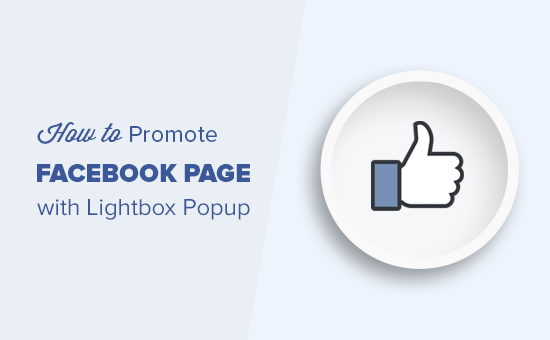
چرا از یک پنجره صفحه Facebook در وردپرس استفاده کنید؟ h4>
پنجره های بازشو از Lightbox به طور مکرر برای عنوان ساخت لیست ایمیل و تولید سرب . آنها واقعا خوب تبدیل می شوند و به همین دلیل است که همه جا آنها را می بینید.
با این حال ، آنها فقط به ساخت لیست ایمیل محدود نمی شوند. می توانید نمایش عکس ها در پنجره سبد جعبه ، ارتقا content محتوا ، نمایش پنجره فرم تماس و موارد دیگر.
در حالی که می توانید به راحتی Facebook like box in your sidebar ، کمتر قابل توجه است بنابراین نتایج خوبی به شما نمی دهد.
از طرف دیگر ، یک پنجره جعبه سبک بیشتر به چشم می آید و کاربران را به اقدام نیاز دارد. این به شما کمک می کند تا سریع پسندیدن بیشتر برای صفحه فیس بوک خود .
با این گفته ، بیایید ببینیم چگونه می توان یک پنجره سبد جعبه برای ارتقا to صفحه فیس بوک خود در وردپرس اضافه کرد.
آموزش فیلم h4>
اگر فیلم را دوست ندارید یا به دستورالعمل های بیشتری احتیاج دارید ، به خواندن ادامه دهید.
ایجاد پنجره Lightbox برای صفحه فیس بوک خود در وردپرس h4>
برای این آموزش ، ما از OptinMonster استفاده خواهیم کرد. این بهترین افزونه پنجره بازشو در وردپرس a > و نرم افزار تولید سرب را در بازار فراهم می کند زیرا به شما کمک می کند بازدیدکنندگان وب سایت رها شده را به مشترکین و دنبال کنندگان تبدیل کنید.
اولین کاری که باید انجام دهید ثبت نام برای یک حساب OptinMonster است. برای استفاده از ویژگی بوم آنها حداقل به برنامه حرفه ای نیاز دارید.
در مرحله بعدی ، شما باید OptinMonster a را نصب و فعال کنید > پلاگین برای جزئیات بیشتر ، به راهنمای گام به گام ما در نحوه نصب افزونه وردپرس .
این یک افزونه اتصال دهنده است که به شما کمک می کند سایت وردپرس شما را به حساب OptinMonster متصل کنید.
پس از فعال سازی ، باید بر روی منوی OptinMonster در نوار مدیر وردپرس خود کلیک کنید تا کلید مجوز خود را وارد کنید.
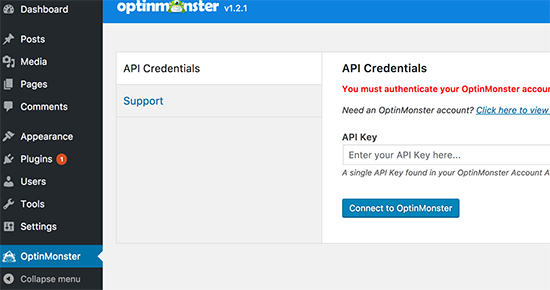
می توانید این اطلاعات را از داشبورد حساب خود در وب سایت OptinMonster بیابید.
پس از وارد کردن کلید مجوز ، باید روی دکمه “ایجاد گزینه جدید” در بالا کلیک کنید.
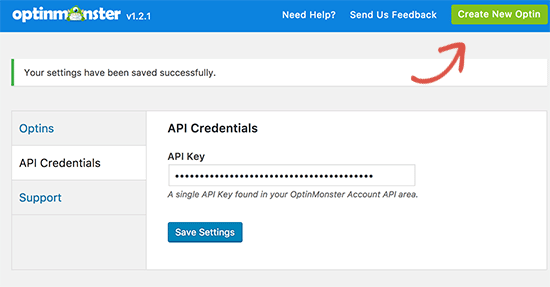
با این کار شما به صفحه ایجاد کمپین جدید در وب سایت OptinMonster خواهید رسید.
اکنون باید Lighbox را به عنوان نوع کمپین و Canvas را به عنوان الگوی مبارزات انتخاب کنید.

اکنون OptinMonster به شما امکان می دهد تا برای کمپین خود نامی وارد کنید. این نام به شما کمک می کند کمپین خود را در داشبورد OptinMonster خود شناسایی کنید.
پس از آن ، OptinMonster رابط سازنده کمپین خود را راه اندازی می کند. پیش نمایش مستقیم الگوی بوم خالی خود را در سمت راست و گزینه های OM در سمت چپ مشاهده خواهید کرد.
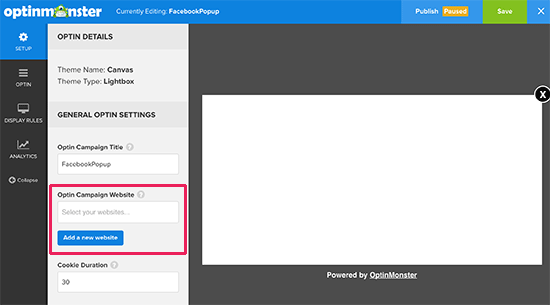
ابتدا باید وب سایتی را اضافه کنید که این کمپین را در آنجا اجرا می کنید.
پس از آن ، بر روی برگه “Optin” کلیک کنید تا شروع به طراحی پنجره جعبه نور فیس بوک خود کنید.
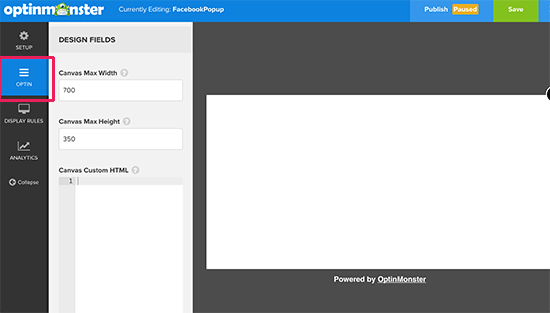
در این مرحله ، شما به کد جاسازی شده برای صفحه فیس بوک خود نیاز خواهید داشت. با مراجعه به صفحه Facebook می توانید این امر را دریافت کنید. وب سایت را در یک برگه مرورگر جدید به پلاگین اضافه کنید.
شما باید URL صفحه فیس بوک خود را وارد کنید و عرض ، ارتفاع و سایر گزینه های نمایش را برای جعبه مانند خود تنظیم کنید. توصیه می کنیم از عرض 600 پیکسل و ارتفاع 350 پیکسل استفاده کنید.
پس از آن ، بر روی دکمه دریافت کد کلیک کنید.
با این کار یک پنجره بازشو ظاهر می شود که در آن شما باید روی برگه iFrame کلیک کرده و کد را کپی کنید.
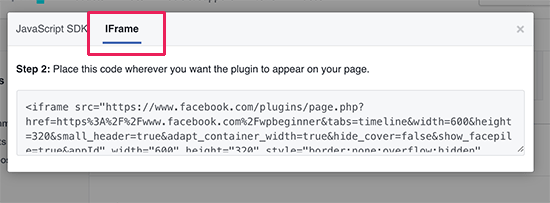
اکنون به سازنده OptinMonster برگردید و کد را در جعبه “Canvas custom HTML” جایگذاری کنید.
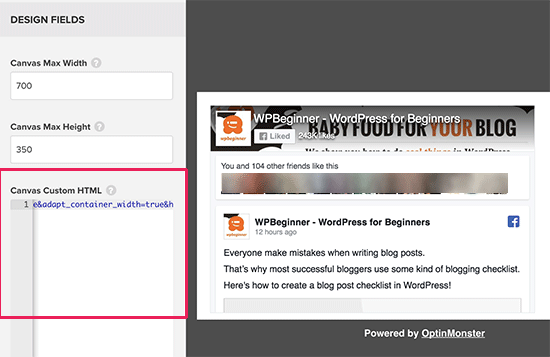
بلافاصله می توانید پیش نمایش جعبه Facebook خود را مانند جعبه مشاهده کنید.
بعد ، برای ذخیره تغییرات خود ، بر روی دکمه ذخیره در بالا کلیک کنید و سپس برای ادامه بر روی دکمه انتشار کلیک کنید.
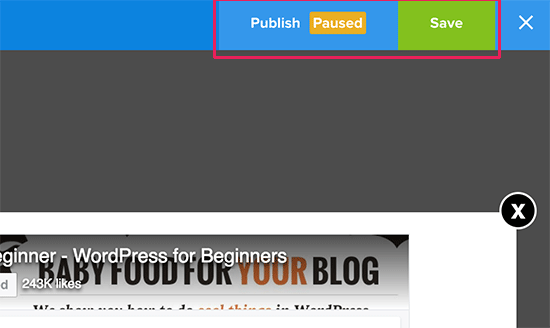
با این کار به صفحه تنظیمات منتشر شده برای optin خود می روید. برای فعال کردن این گزینه برای وب سایت خود ، دکمه وضعیت را فعال کنید.
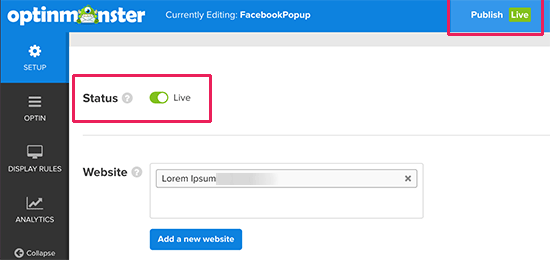
پنجره پنجره سبد فیس بوک شما اکنون آماده نمایش در سایت وردپرس شما است.
نمایش پنجره صفحه سبك صفحه Facebook در وردپرس h4>
به قسمت مدیریت وردپرس وب سایت خود برگردید و روی برگه OptinMonster کلیک کنید. اکنون optin تازه ایجاد شده خود را در آن لیست مشاهده خواهید کرد. اگر آن را مشاهده نمی کنید ، سپس بر روی دکمه “Refresh Optins” کلیک کنید.
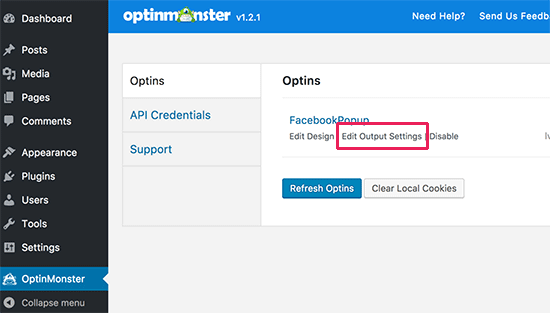
برای ادامه روی پیوند “ویرایش تنظیمات خروجی” زیر optin خود کلیک کنید.
در صفحه بعدی ، مطمئن شوید که کادر کنار گزینه “Enable optin on site؟” علامت گذاری شده است.
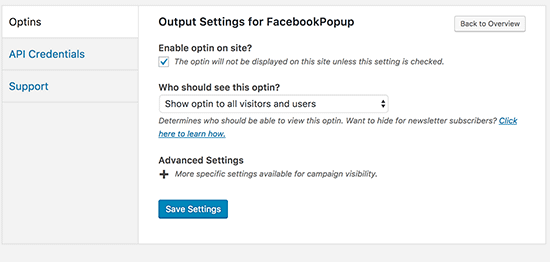
فراموش نکنید که روی دکمه تنظیمات ذخیره کلیک کنید.
OptinMonster همچنین به شما امکان می دهد پنجره بازشو را به طور انتخابی در صفحات ، پست ها ، دسته ها یا برچسب های مختلف نمایش دهید. همچنین می توانید آن را از کاربران وارد شده نشان دهید یا پنهان کنید.
پس از اتمام کار ، می توانید به وب سایت خود مراجعه کنید تا صفحه Facebook خود را در یک پنجره جعبه سبک نمایش داده شود.
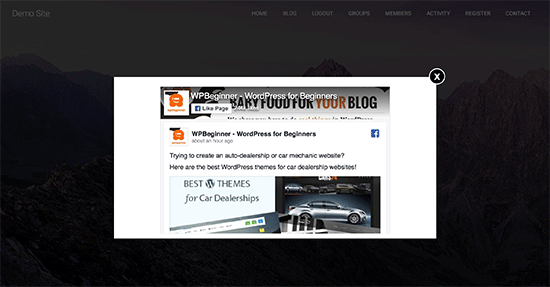
امیدواریم این مقاله به شما کمک کند یاد بگیرید چگونه می توانید صفحه فیس بوک خود را در وردپرس با یک پنجره سبد تبلیغ کنید. همچنین ممکن است بخواهید لیست ما را با عنوان افزونه های وردپرس که به شما کمک می کند ترافیک بیشتری داشته باشید .
اگر این مقاله را دوست داشتید ، لطفاً در کانال YouTube برای آموزش های ویدئویی وردپرس. همچنین می توانید ما را در Twitter و فیس بوک .
منبع:
https://www.wpbeginner.com/plugins/how-to-create-a-facebook-like-box-popup-in-wordpress/.
